Schnellstart: Erste Schritte mit Datadog (Azure Native ISV Services) durch Erstellen einer neuen Instanz
In dieser Schnellstartanleitung erstellen Sie eine neue Instanz von Datadog (Azure Native ISV Services). Sie können entweder eine neue Datadog-Organisation erstellen oder eine Verknüpfung mit einer vorhandenen Datadog-Organisation herstellen.
Voraussetzungen
Bevor Sie Ihre erste Datadog-Instanz in Azure erstellen können, müssen Sie zunächst Ihre Umgebung konfigurieren. Führen Sie diese Schritte aus, bevor Sie mit den nächsten Schritten in dieser Schnellstartanleitung fortfahren.
Suchen nach dem Angebot
Suchen Sie im Azure-Portal nach Datadog.
Wechseln Sie zum Azure-Portal, und melden Sie sich an.
Falls Sie während einer der letzten Sitzungen den Marketplace besucht haben, können Sie das Symbol aus den verfügbaren Optionen auswählen. Suchen Sie andernfalls nach Marketplace.
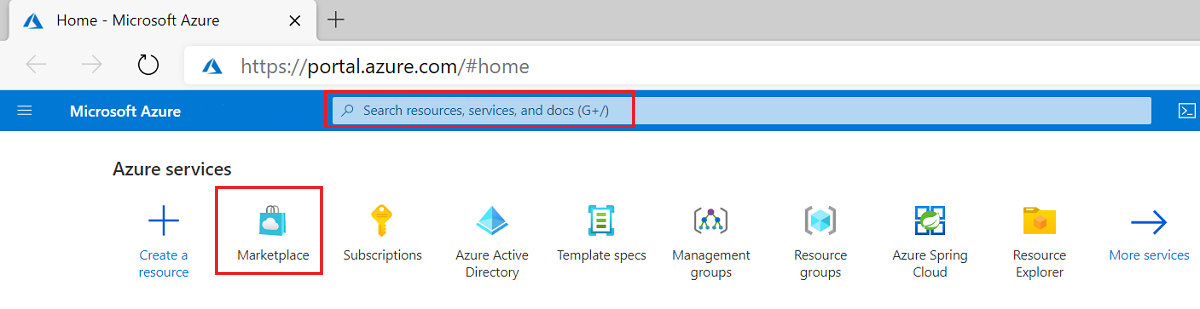
Suchen Sie im Marketplace nach Datadog.
Wählen Sie auf dem Bildschirm „Planübersicht“ die Option Abonnieren aus.
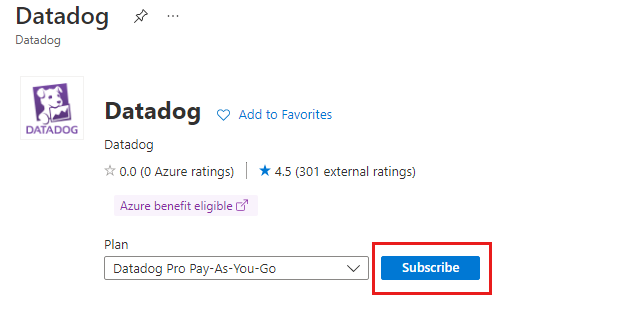
Erstellen einer Datadog-Ressource in Azure
Im Portal können Sie auswählen, ob Sie eine Datadog-Organisation erstellen oder ein Azure-Abonnement mit einer vorhandenen Datadog-Organisation verknüpfen möchten.
Wenn Sie eine neue Datadog-Organisation erstellen möchten, wählen Sie unter Neue Datadog-Organisation erstellen die Option Erstellen aus.
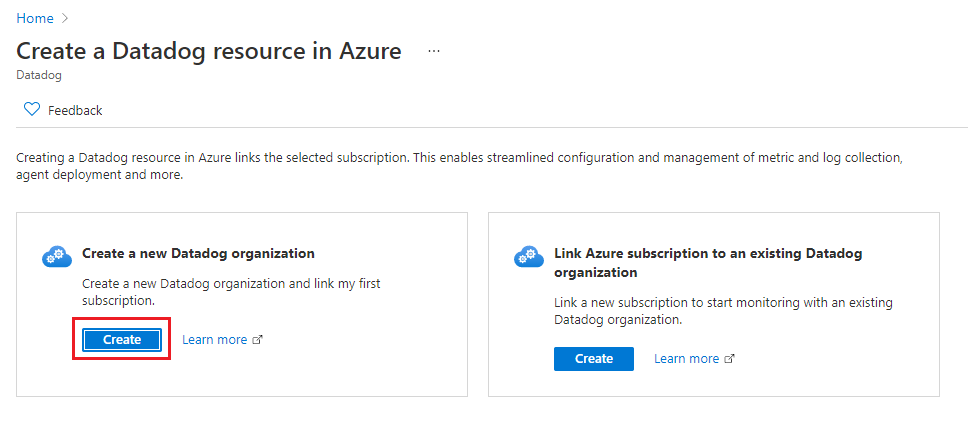
Im Portal wird ein Formular zum Erstellen der Datadog-Ressource angezeigt.
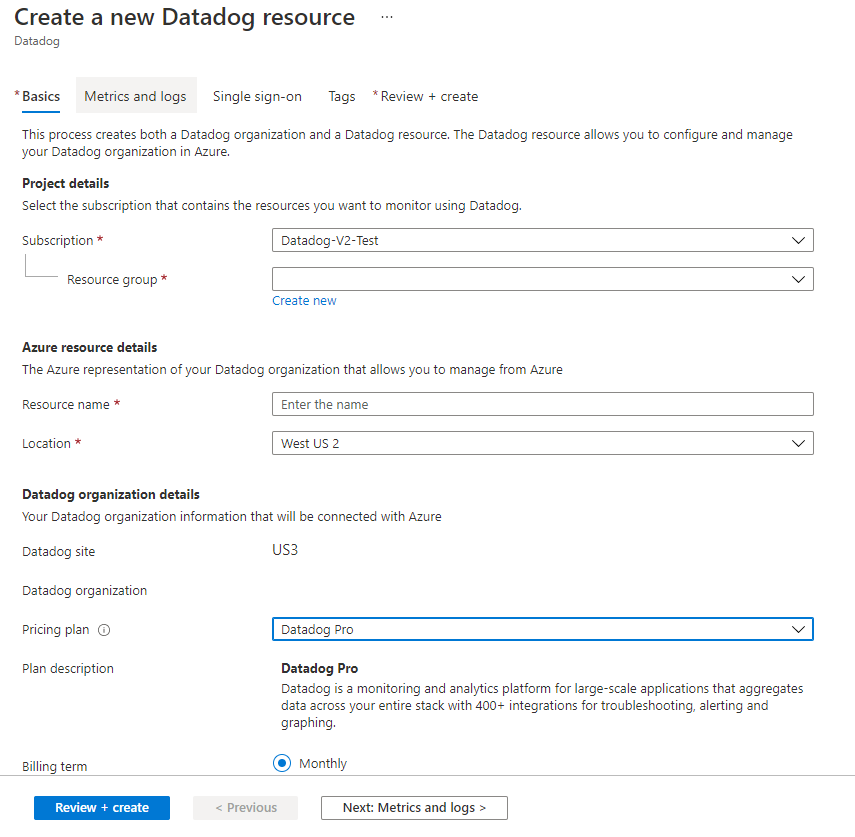
Geben Sie die folgenden Werte an:
| Eigenschaft | BESCHREIBUNG |
|---|---|
| Subscription | Wählen Sie das Azure-Abonnement aus, das Sie zum Erstellen der Datadog-Ressource verwenden möchten. Sie müssen über Besitzerzugriff verfügen. |
| Resource group | Geben Sie an, ob Sie eine neue Ressourcengruppe erstellen oder eine vorhandene Ressourcengruppe verwenden möchten. Eine Ressourcengruppe ist ein Container, der zusammengehörige Ressourcen für eine Azure-Lösung enthält. |
| Ressourcenname | Geben Sie einen Namen für die Datadog-Ressource an. Dieser Name ist der Name der neuen Datadog-Organisation, wenn eine neue Datadog-Organisation erstellt wird. |
| Standort | Wählen Sie USA, Westen 2 aus. Derzeit ist „USA, Westen 2“ die einzige unterstützte Region. |
| Tarif | Wenn Sie eine neue Organisation erstellen, wählen Sie aus der Liste der verfügbaren Datadog-Pläne aus. |
| Abrechnungszeitraum | Monatlich. |
Konfigurieren von Metriken und Protokollen
Verwenden Sie Azure-Ressourcentags, um zu konfigurieren, welche Metriken und Protokolle an Datadog gesendet werden. Sie können Metriken und Protokolle für bestimmte Ressourcen einschließen oder ausschließen.
Tagregeln zum Senden von Metriken sind:
- Standardmäßig werden Metriken für alle Ressourcen erfasst, ausgenommen VMs, VM-Skalierungsgruppen und App Service-Pläne.
- VMs, VM-Skalierungsgruppen und App Service-Pläne mit Include-Tags senden Metriken an Datadog.
- VMs, VM-Skalierungsgruppen und App Service-Pläne mit Exclude-Tags senden keine Metriken an Datadog.
- Wenn ein Konflikt zwischen Einschluss- und Ausschlussregeln vorliegt, hat der Ausschluss Priorität.
Tagregeln für das Senden von Protokollen sind:
- Standardmäßig werden Protokolle für alle Ressourcen gesammelt.
- Azure-Ressourcen mit Include-Tags senden Protokolle an Datadog.
- Azure-Ressourcen mit Exclude-Tags senden keine Protokolle an Datadog.
- Wenn ein Konflikt zwischen Einschluss- und Ausschlussregeln vorliegt, hat der Ausschluss Priorität.
Der folgende Screenshot zeigt beispielsweise eine Tagregel, bei der nur diejenigen VMs, VM-Skalierungsgruppen und App Service-Pläne, die als Datadog = True gekennzeichnet sind, Metriken an Datadog senden.
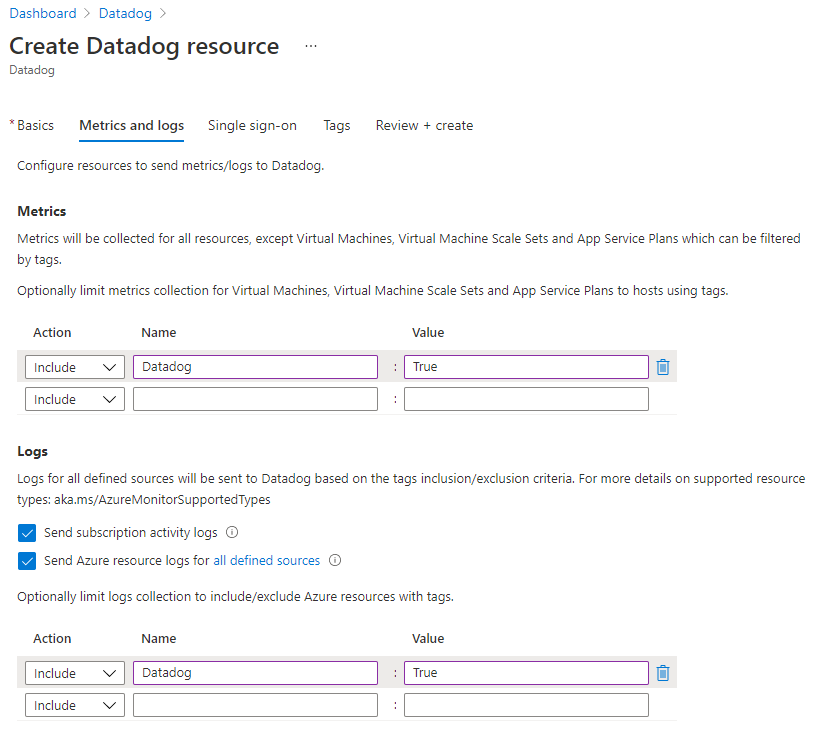
Es gibt drei Arten von Protokollen, die von Azure an Datadog gesendet werden können:
Protokolle auf Abonnementebene: Bieten Erkenntnisse zu Vorgängen in Bezug auf Ihre Ressourcen auf der Steuerungsebene. Updates für Dienstintegritätsereignisse sind ebenfalls enthalten. Verwenden Sie das Aktivitätsprotokoll, um das Was, Wer und Wann für Schreibvorgänge (Put, Post, DELETE) zu bestimmen. Es gibt jeweils ein Aktivitätsprotokoll für jedes Azure-Abonnement.
Azure-Ressourcenprotokolle: bieten Einblicke in Vorgänge, die auf der Datenebene für eine Azure-Ressource durchgeführt wurden. Das Abrufen eines Geheimnisses aus einem Key Vault ist beispielsweise ein Vorgang auf Datenebene. Eine Anforderung an eine Datenbank ist ebenfalls ein Vorgang auf Datenebene. Der Inhalt dieser Protokolle variiert je nach Azure-Dienst und -Ressourcentyp.
Microsoft Entra-Protokolle: Als IT-Administrator möchten Sie Ihre IT-Umgebung überwachen. Anhand der Informationen zur Integrität Ihres Systems können Sie potenzielle Probleme bewerten und entscheiden, wie Sie darauf reagieren.
Das Microsoft Entra Admin Center bietet Ihnen Zugriff auf drei Aktivitätsprotokolle:
- Anmeldung: Informationen zu Anmeldungen und zur Verwendung Ihrer Ressourcen durch Ihre Benutzer
- Überwachung: Informationen zu Änderungen, die auf Ihren Mandanten angewendet wurden, z. B. Benutzer- und Gruppenverwaltung oder Updates, die auf die Ressourcen Ihres Mandanten angewendet wurden.
- Bereitstellung – Aktivitäten durch den Bereitstellungsdienst, z. B. die Erstellung einer Gruppe in ServiceNow oder eines aus Workday importierten Benutzers.
Um Protokolle auf Abonnementebene an Datadog zu senden, wählen Sie Abonnement-Aktivitätsprotokolle sendenaus. Wenn diese Option nicht aktiviert ist, wird keines der Protokolle auf Abonnementebene an Datadog gesendet.
Um Azure-Ressourcenprotokolle an Datadog zu senden, wählen Sie Azure-Ressourcenprotokolle für alle definierten Ressourcen senden aus. Die Typen von Azure-Ressourcenprotokollen sind unter Azure Monitor-Ressourcenprotokollkategorienaufgeführt. Verwenden Sie Azure-Ressourcentags, um den Satz von Azure-Ressourcen zu filtern, die Protokolle an Datadog senden.
Sie können Ihren IT-Administrator bitten, Microsoft Entra-Protokolle an Datadog weiterzuleiten. Weitere Informationen finden Sie unter Microsoft Entra-Aktivitätsprotokolle in Azure Monitor.
Die an Datadog gesendeten Protokolle werden von Azure abgerechnet. Weitere Informationen finden Sie unter Preisgestaltung von Plattformprotokollen, die an Azure Marketplace-Partner gesendet werden.
Nachdem Sie die Konfiguration von Metriken und Protokollen abgeschlossen haben, wählen Sie Weiter: einmaliges Anmelden aus.
Einmaliges Anmelden konfigurieren
Wenn Ihre Organisation Microsoft Entra ID als Identitätsanbieter verwendet, können Sie einmaliges Anmelden vom Azure-Portal zu Datadog einrichten. Wenn Ihre Organisation einen anderen Identitätsanbieter verwendet oder Sie das einmalige Anmelden zu diesem Zeitpunkt nicht einrichten möchten, können Sie diesen Abschnitt überspringen.
Um einmaliges Anmelden über Microsoft Entra ID einzurichten, aktivieren Sie das Kontrollkästchen für Einmaliges Anmelden über Microsoft Entra ID aktivieren.
Der Azure-Portal ruft die entsprechende Datadog-Anwendung aus Microsoft Entra ID ab. Die Anwendung entspricht der Unternehmensanwendung, die Sie in einem vorherigen Schritt bereitgestellt haben.
Wählen Sie den Namen der Datadog-Anwendung aus.
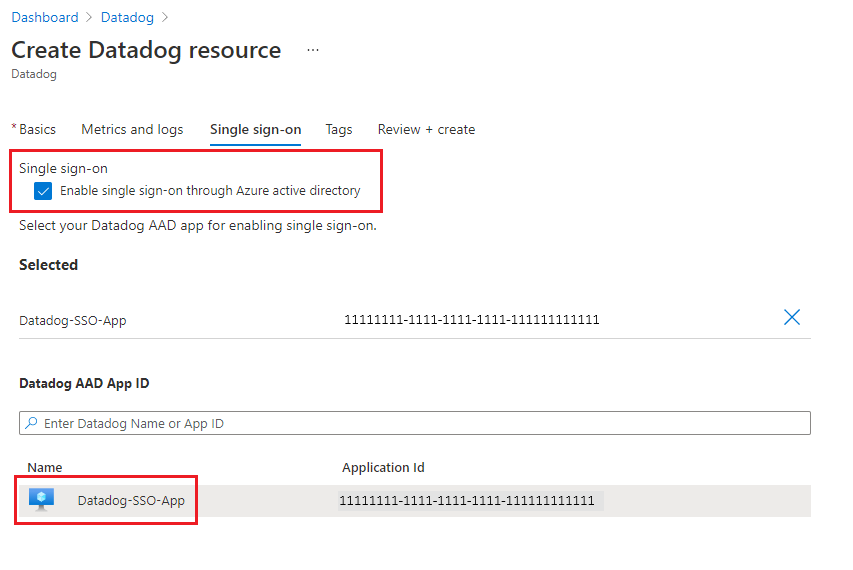
Klicken Sie auf Weiter: Tags.
Benutzerdefinierte Tags hinzufügen
Sie können benutzerdefinierte Tags für die neue Datadog-Ressource angeben. Geben Sie Name-Wert-Paare für die Tags an, die auf die Datadog-Ressource angewendet werden sollen.

Wenn Sie das Hinzufügen von Tags abgeschlossen haben, wählen Sie Weiter: überprüfen und erstellen aus.
Datadog-Ressource überprüfen und erstellen
Überprüfen Sie Ihre Auswahl und die Nutzungsbedingungen. Wenn die Überprüfung abgeschlossen ist, wählen Sie Erstellen aus.
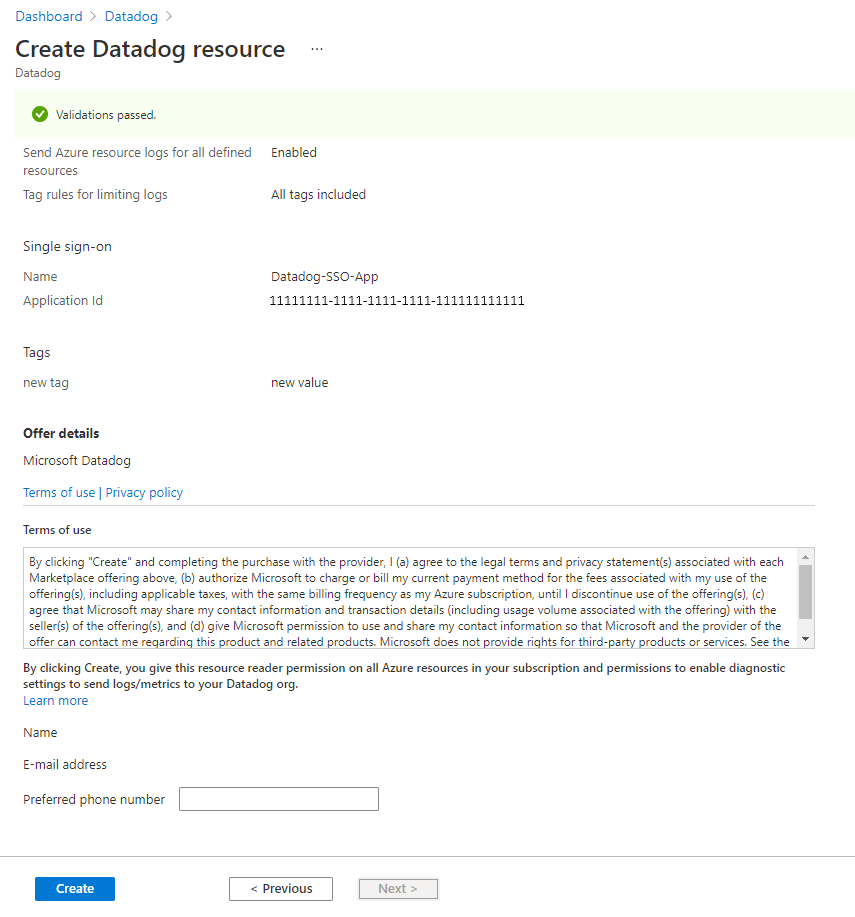
Azure stellt die Datadog-Ressource bereit.
Wählen Sie nach Abschluss des Vorgangs die Option Zur Ressource wechseln, um die Datadog-Ressource anzuzeigen.
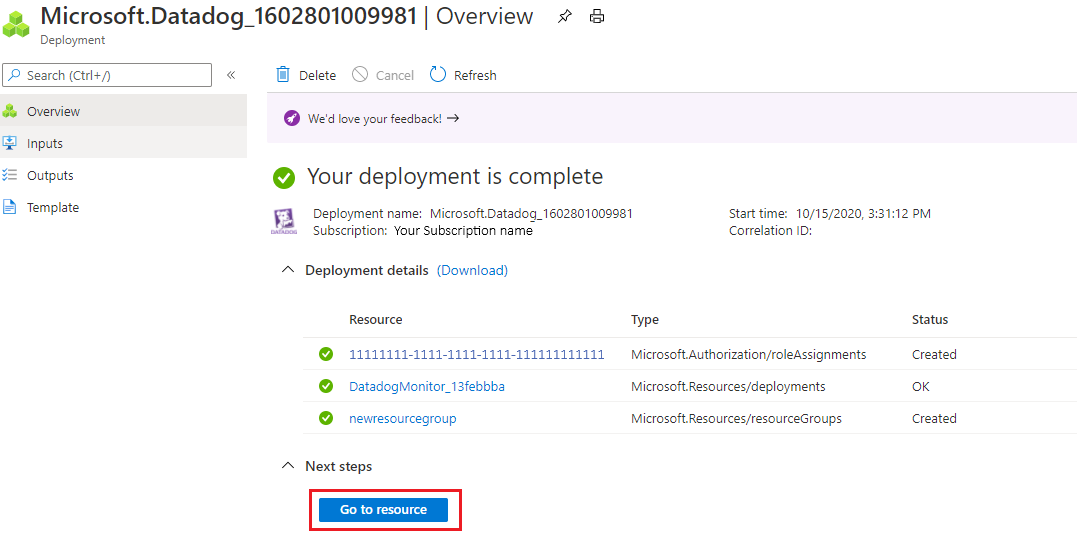
Nächste Schritte
Erste Schritte mit Datadog – Azure Native ISV-Dienste in